Windows10系统之家 - 安全纯净无插件系统之家win10专业版下载安装
时间:2020-03-25 11:39:28 来源:Windows10之家 作者:huahua
有用户发现升级到Win10后,电脑空闲什么都没进行操作的时候,硬盘会自动进行大量的读写任务,让电脑变得很卡。Win10空闲时硬盘会一直读写如何解决?就此问题,小编整理了解决方法,希望大家会喜欢。
Win10空闲时硬盘会一直读写如何解决:
1、按 Win + R 组合键,打开运行,并输入:services.msc 命令,确定或回车,可以快速打开服务
2、服务窗口中,找到并双击打开Superfetch这个服务
3、Superfetch 的属性(本地计算机)窗口,修改启动类型为禁用,并点击确定即可,如下图所示;
4、右键点击此电脑,在打开的菜单项中,选择管理
5、计算机管理窗口,依次展开:计算机管理 - 系统工具 - 任务计划程序 - 任务计划程序库 - Microsoft\Windows,
6、最后就是在windows文件夹中,找到并点击Application Experience,然后在右侧窗口中找到并且右键点击Microsoft Compatibility Appraiser,在打开的菜单项中,选择禁用即可,如下图所示;
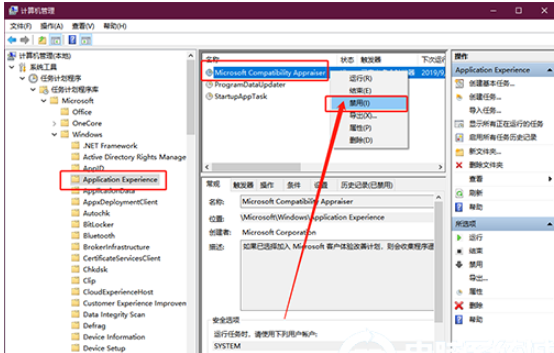
以上便是Win10空闲时硬盘会一直读写如何解决的介绍了,不知道大家学会了没有,如果你也遇到了这样的问题的话可以按照小编的方法自己尝试一下
热门教程
热门系统下载
热门资讯





























